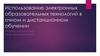Similar presentations:
Руководство по использованию Вконтакте
1.
РУКОВОДСТВО ПОИСПОЛЬЗОВАНИЮ
ВКОНТАКТ
2.
ЧТО ЭТО ТАКОЕ?Вконтакте – это социальная сеть, одна из самых популярных в русскоязычном сегменте интернета. В России данная сеть оставила
далеко позади Одноклассники, не говоря уже о Фейсбуке, и по праву занимает первое место.
Как и в других соцсетях, принцип действия основан на создании пользователями персональных страниц – так называемых
профилей, и обмена различной информацией, как текстовой, в виде небольших сообщений, так и графической – обмен картинками
и фотографиями. Также пользователям сети доступно создание различных сообществ и групп, пользователи которых объединены
различными интересами, и организация мероприятий и встреч.
Сеть «Вконтакте» удобна тем, что позволяет донести какую-либо информацию до большого количества пользователей очень
быстро. Именно быстрота обмена информацией – одна из основных причин, по которым свои профили и группы в сети создают
даже крупные компании
3.
ВКОНТАКТЕРЕГИСТРАЦИЯ И ВХОД
▸ Откройте приложение/сайт ВКонтакте и нажмите на
кнопку регистрации
▸ Введите указанные там данные (логин - ваш номер
телефона, а пароль вы придумываете сами)
▸ Сохраните данные для дальнейшего входа
▸ Пользуйтесь
4.
ВКОНТАКТЕКАК ДОБАВЛЯТЬ ДРУЗЕЙ
▸ Переходим во вкладку «Друзья»
▸ Вводим имя и фамилию человека, которого мы хотим
найти
▸ Переходим на нужную нам страницу
▸ Нажимаем на «Добавить в друзья»
▸ Ждём, когда человек примет заявку
5.
ВКОНТАКТЕКАК ОТПРАВЛЯТЬ СООБЩЕНИЯ
▸ Заходим во вкладку «Сообщения»
▸ Вводим имя человека, которому хотим написать
▸ Нажимаем на нужный диалог
▸ Вводим текст (как и в WhatsApp)
▸ Нажимаем «Отправить»
▸ Сообщение отправлено
6.
ВКОНТАКТЕКАК ОТПРАВЛЯТЬ ДОКУМЕНТЫ
▸ Переходим в диалог с нужным человеком
▸ Нажимаем на скрепку рядом с местом для ввода текста
▸ Выбираем нужную функцию (фото, музыка, видео,
документ, местоположение)
▸ Выбираем сам документ для отправки
▸ Нажимаем на стрелочку
▸ Документ отправлен
7.
ВКОНТАКТЕПОИСК ГРУППЫ «ЗРЕЛОСТЬ»
▸ Переходим во вкладку «Группы»
▸ Вводим название нужной группы
▸ Ищем ее в списке
▸ Заходим в группы и нажимаем «Вступить»
▸ В дальнейшем вы сможете найти ее во вкладке
«группы»
8.
ВКОНТАКТЕПРОСЛУШИВАНИЕ МУЗЫКИ
▸ Переходим во вкладку «Музыка»
▸ Ищем в поиске нужную нам композицию или
исполнителя
▸ Выбираем песню из списка и нажимаем на неё
▸ Чтобы сохранить нажимаем на «+»
▸ Песня будет у вас во вкладке «Музыка»!
9.
ПОЗДРАВЛЯЕМ!ВЫ ИЗУЧИЛИ
ОСНОВЫ
СОЦИАЛЬНО

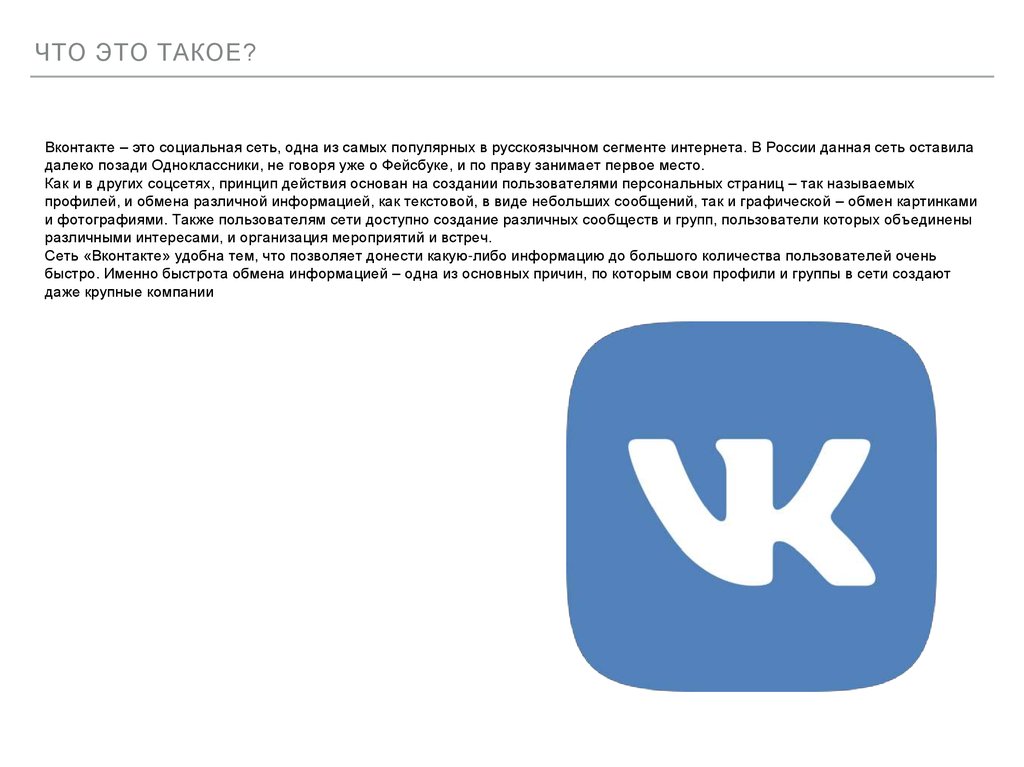







 internet
internet